年々進化するiPhoneのカメラ性能。いつでもどこでもiPhoneさえあれば簡単に高画質写真が撮れてしまいます。
何でもかんでもパシャパシャと撮影している余り、iPhoneの容量が不足してしまったなんて経験がある人もいるんじゃないでしょうか。
そんな時に便利なのがLightningで接続可能な外付けフラッシュドライブ「i-Memory UE710」。早速紹介します!!
iPhoneの容量不足を挿すだけで解決できる!
iPhoneを日頃使っていると時間の経過とともに写真や動画の容量が増え、ストレージが飽和状態になりかねません。
特にiPhoneのストレージが16GBや32GBの人は、この問題に直面する場面も多いと思います。
買うときは「そこまで使わないからいいや」と考え、容量の小さい一番安いモデルを選択したものの、写真・動画・音楽・アプリと内部ストレージを次々と使用し、iPhoneの空き容量不足警告が日常茶飯時に起きているなんて事も。
iPhoneのストレージは購入後は増やせません。
でも、諦めないでください!
ADATA製の「i-Memory UE710」を使用すれば、Lightning端子にフラッシュドライブを挿してストレージを増設可能!!

i-Memory UE710は、Lightning端子が付属しているフラッシュストレージなので、USBフラッシュメモリと同じように、手持ちのiPhoneに挿すだけで簡単に外部ストレージとして使用できます。
中身は至ってシンプルで、フラッシュストレージと取扱説明書のみ。取扱説明書は日本語表記しっかりとあります。

サイズは非常にコンパクト。カバンに入れておくのはもちろん、手に持っても全く苦にならない重さです。なんせ小さい!
電車の切符大くらいのサイズかな。

このi-Memory UE710には端子が2つ付属。
1つは、「Lightning端子」。iPhoneに接続するときはこちらを使用します。端子は横にあるつまみをスライドさせればニョキっと出てきます。

もう1つが「USB端子」です。
iOS端末ではなくPC等に接続したい場合はこちらを使用します。

単にiPhoneに挿せるだけでなく、PCにも使えるので使い方は無限大。
iPhoneに保存してある写真や動画のデータをPCに移動することも出来ますし、PCに保存してある写真や動画といったデータをiPhoneに取り込みたい時にももちろん使えます。
他にもiPhoneに保存してあるデータを例えば友達のiPhoneにデータ移行したいなんて時にも使えます。
データの移行は専用アプリ経由で実行

i-Memory UE710を使ってデータを移行する際は、App Storeから「i-Memory」というアプリをインストールします。
[appbox appstore 990930381]
自分のiPhoneからデータを移行する際は、下のタブから「マイフォン」を選択します。
挿したフラッシュドライブ「i-Memory」の中身をみるときは、下のバーの「外部ストレージ」をタップします。
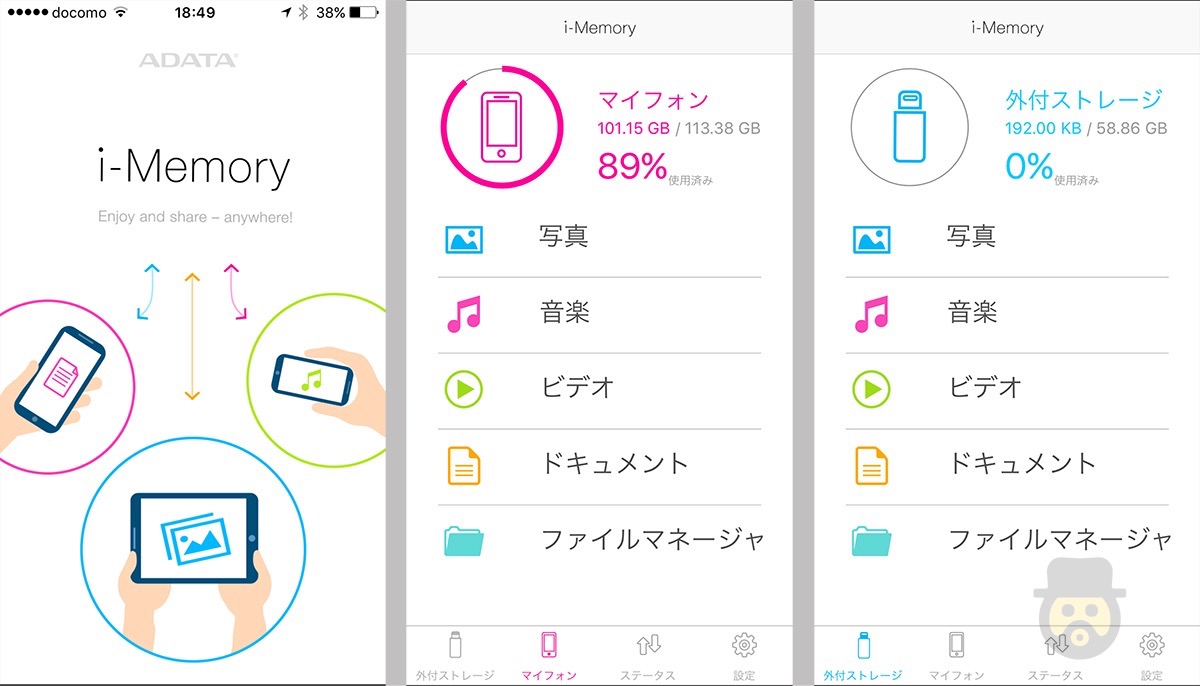
128GBのストレージですが、すでに89%が使用済み状態になっています。結構使ってるんですねー。
写真データを移行してみます。
「マイフォン>写真>カメラロール」と進み、データ移行したい写真を選択します。「完了>ここにコピー」と進めば、一瞬で転送できます。本当に速い!!
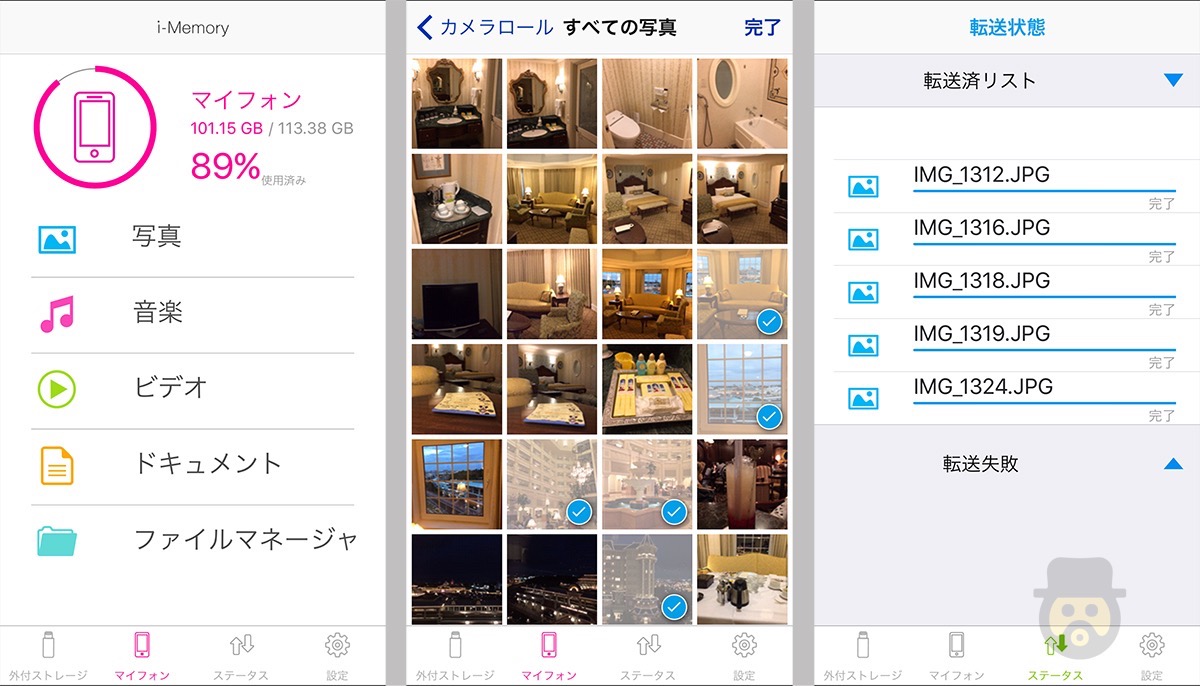
移行出来たか確認したい時は、下バーの「外付ストレージ>写真」と進みます。
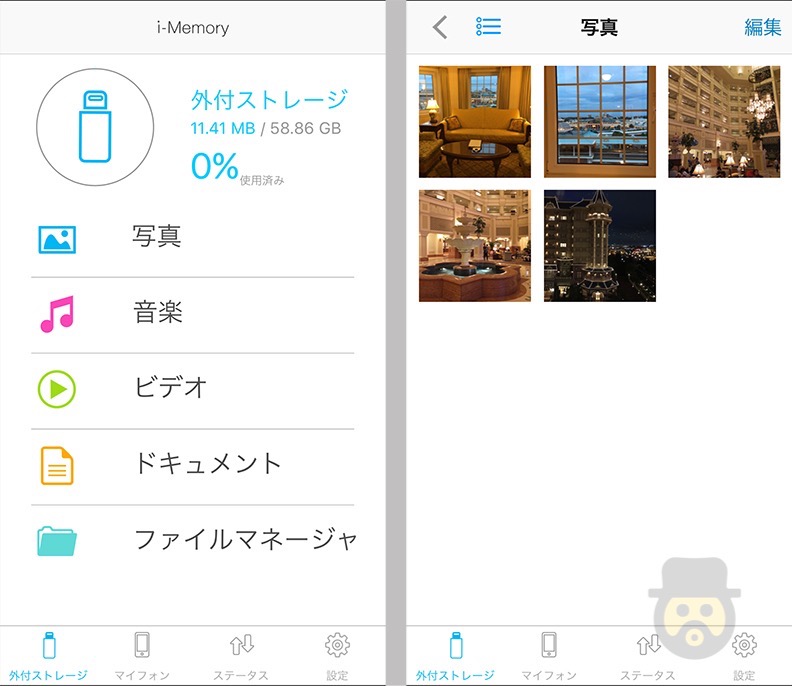
先ほど選択した写真が、しっかりと移行されていることが確認できます。
このように移行したデータをPCヘUSBで接続して保存することだってできます。

ちなみに、音楽データについては、iPhoneのミュージックアプリで使用している音楽は持ち出すことはできないので注意が必要。まぁこれができてしまったら著作権的にもアウトですからね。その辺もしっかりされています。
個人的にオススメな使用方法は、やはり写真や動画のデータ移行ですね。
容量不足に悩んでいる人は是非とも持っておきたい1台
「容量不足な状態からさらに写真や動画を撮りたいけど以前撮影したデータも大事なので消したくない!」なんて場合に、i-Memoryにデータを選んで移行すればOK。データの緊急避難先としても使えます。
もちろんi-Memoryに保存したデータをシェアすることも可能。
旅行で撮った大量の写真や動画を友達とシェアしたいなんて時も手軽にできます。
Lightning端子に挿すだけで、手軽に容量を増やすことができる「i-Memory UE710」は、iPhoneの容量不足に悩んでいる人には本当にオススメ!ぜひとも持っておきたい1台です。
容量は「32GB/64GB/128GB」、カラーは「ブラック/ホワイト/ローズゴールド」から選択可能。
ぜひお試しあれ!!



